- Безпека Windows іноді попереджає, що деякі файли не можна відкрити, щоб запобігти шкідливим атакам.
- Однак це також може бути помилковим, і сьогодні ми пояснюємо, як обійти такі ситуації.
- Перегляньте наведені нижче рішення, щоб подолати цю помилку та дізнатися, як безпечно відкривати файли.

Безпека Windows іноді відображає a Ці файли не можна відкрити повідомлення під час спроби відкрити певні документи.
Він призначений для захисту від запуску шкідливих файлів, але він також може з’являтися під час спроби запустити звичайні файли.
Ось деякі варіанти того самого повідомлення:
- Ваші налаштування безпеки в Інтернеті не дозволили відкрити один або кілька файлів – Ця проблема може виникати в старих версіях Windows
- Відкриття цих файлів може бути шкідливим для вашого комп’ютера
Як згадувалося, повідомлення також з’являється на старих версіях ОС Windows, тому, якщо ви працюєте на Windows 7 або новішій, ви можете очікувати його отримати. Крім того, користувачі Internet Explorer також повідомили про цю проблему.
Тому в цій статті ми запропонуємо кілька простих рішень, щоб обійти проблему.
Як виправити Ці файли не можна відкрити повідомлення?
- Переконайтеся, що файл, який ви намагаєтеся запустити, не заблоковано
- Перевірте свій антивірус
- Змініть параметри Інтернету
- Скиньте налаштування Internet Explorer до стандартних
- Перемістіть файл в інше місце
- Перейменуйте файл
- Створіть новий обліковий запис користувача
- Спробуйте запустити програму від імені адміністратора
1. Переконайтеся, що файл, який ви намагаєтеся запустити, не заблоковано
- Знайдіть файл, який дає вам це повідомлення про помилку, клацніть його правою кнопкою миші та виберіть Властивості з меню.
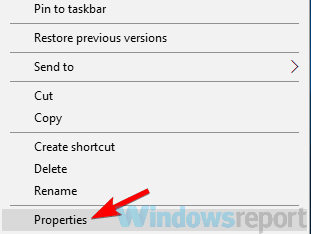
- Перейдіть до Генеральний вкладку та знайдіть Розблокувати кнопку.
- Натисніть кнопку та натисніть Застосувати і добре щоб зберегти зміни.
Після внесення цих змін ви зможете без проблем запустити цей файл.
Майте на увазі, що Розблокувати Кнопка може бути не завжди доступною, і якщо ви не бачите її, це означає, що файл уже розблоковано.
2. Перевірте свій антивірус
За словами користувачів, якщо ви отримуєте Безпека Windows ці файли не можна відкрити повідомлення, проблема може бути у вашому антивірусному програмному забезпеченні.
Деякі антивірусні засоби іноді можуть позначати звичайні файли як потенційно небезпечні, що призводить до появи цього повідомлення.
Щоб вирішити цю проблему, користувачі пропонують відкрити налаштування антивірусу та вимкнути певні антивірусні функції. Якщо це не спрацює, можливо, вам доведеться взагалі вимкнути антивірус.
У деяких випадках вам навіть доведеться видалити антивірус.
Про це спеціально згадали кілька користувачів Антивірус Нортон спричинила появу цієї проблеми на їхньому комп’ютері, і, щоб усунути проблему, їм довелося видалити її.
Майте на увазі, що майже будь-який сторонній антивірус може викликати цю проблему, тому спробуйте видалити антивірус і перевірте, чи допомагає це.
Якщо видалення антивіруса вирішує проблему, можливо, вам слід розглянути можливість переходу на інше антивірусне рішення.
Якщо ви шукаєте надійний антивірус, який не заважатиме вашій системі, вам варто розглянути можливість використання Bitdefender.
Цей антивірус насправді найкращий на ринку з великою кількістю функцій безпеки, які можуть захистити ваш комп’ютер, ваше з’єднання та вашу веб-ідентифікацію.
Останні тести показали, що Bitdefender повертає дуже малу кількість хибнопозитивних результатів – саме про це йдеться в цій проблемі. Тож за допомогою Bitdefender ваша система захищена, і ви можете безперешкодно виконувати свої щоденні процеси.
3. Змініть параметри Інтернету
- Натисніть клавіші Windows + S, введіть варіанти інтернету, і відкрийте цю програму.
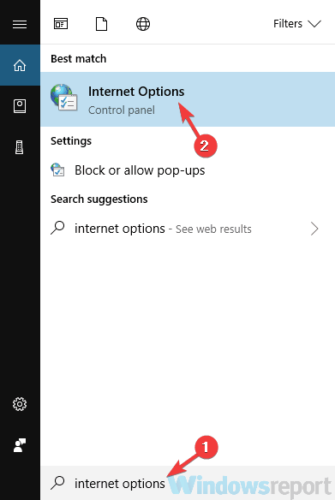
- На вкладці Безпека виберіть Інтернет.
- Також натисніть кнопку Спеціальний рівень кнопку.
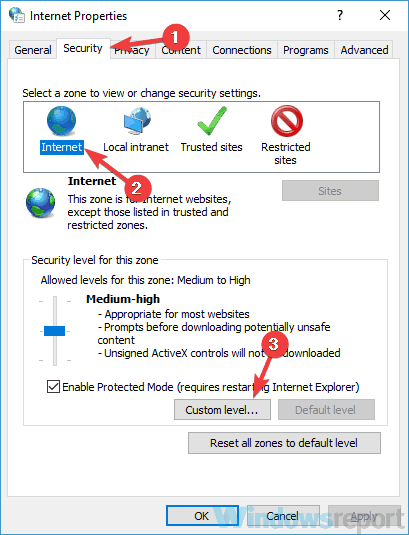
- Знайдіть Запуск програм і небезпечні файли та встановіть його Підказка.
- Тепер натисніть добре щоб зберегти зміни.

- Повторіть попередні кроки для Локальний інтранет, Надійні сайти, і Сайти з обмеженим доступом.
- Після цього виберіть Локальний інтранет і натисніть кнопку Сайти кнопку.
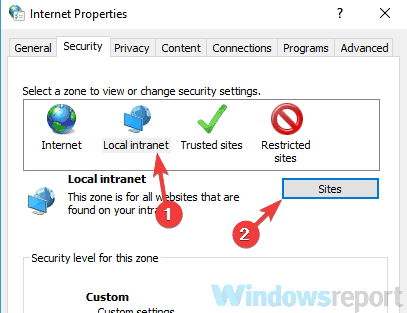
- Тепер відключіть усі параметри та натисніть добре.
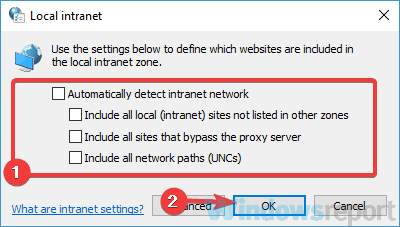
Після внесення цих змін перевірте, чи проблема все ще існує. Якщо проблема не з’являється, проблему слід вирішити, і все почне працювати знову.
4. Скиньте налаштування Internet Explorer до стандартних
- відчинено Параметри Інтернету вікно, як показано в попередньому рішенні.
- В Розширений вкладку та натисніть кнопку Скинути кнопку.
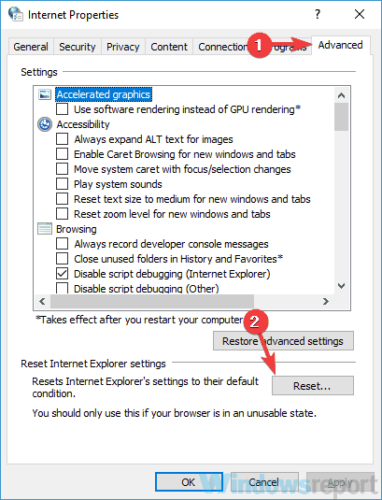
- Перевірте Видалити особисті налаштування.
- Натисніть кнопку Скинути кнопку.
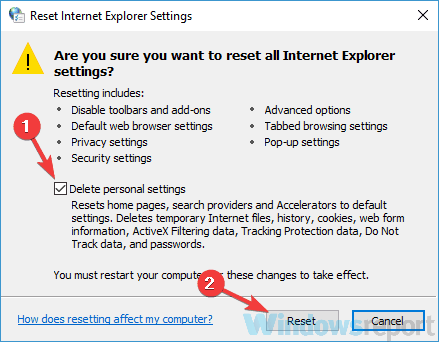
Після цього налаштування Internet Explorer буде скинуто до стандартних, і проблему слід вирішити.
Подібний обхідний шлях має працювати для будь-якого іншого браузера за замовчуванням, який ви можете використовувати.
5. Перемістіть файл в інше місце
Іноді згадане повідомлення може з’явитися, якщо шлях до файлу, який ви намагаєтеся запустити, занадто довгий.
Тому, можливо, ви можете вирішити проблему, просто перемістивши файл в інше місце.
Скопіюйте файл, який ви намагаєтеся запустити, до кореневого каталогу, наприклад C: або D:, і спробуйте запустити його звідти.
Якщо проблема не з’являється, це означає, що це стало причиною помилки.
6. Перейменуйте файл
Перейменування файлу, який ви намагаєтеся запустити, є ще одним простим і іноді ефективним трюком.
Просто клацніть правою кнопкою миші файл і виберіть Перейменувати з меню.
Тепер змініть назву файлу на setup.exe або a.exe. Ви можете використовувати будь-яке ім’я, яке забажаєте, лише переконайтеся, що воно коротше, ніж оригінальне.
Спробуйте щоб потім знову запустити і перевірити, чи проблема все ще існує.
7. Створіть новий обліковий запис користувача
- Відкрийте Додаток налаштувань натиснувши клавішу Windows + I.
- Тепер перейдіть до Рахунки розділ.
- Виберіть Сім'я та інші користувачі з меню ліворуч.
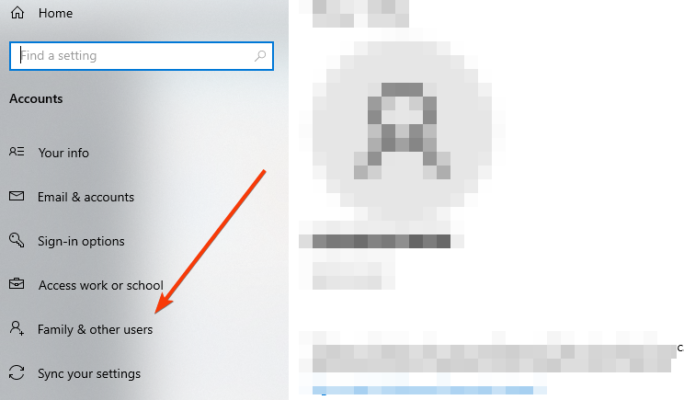
- Натисніть на правій панелі Додайте когось іншого до цього ПК.
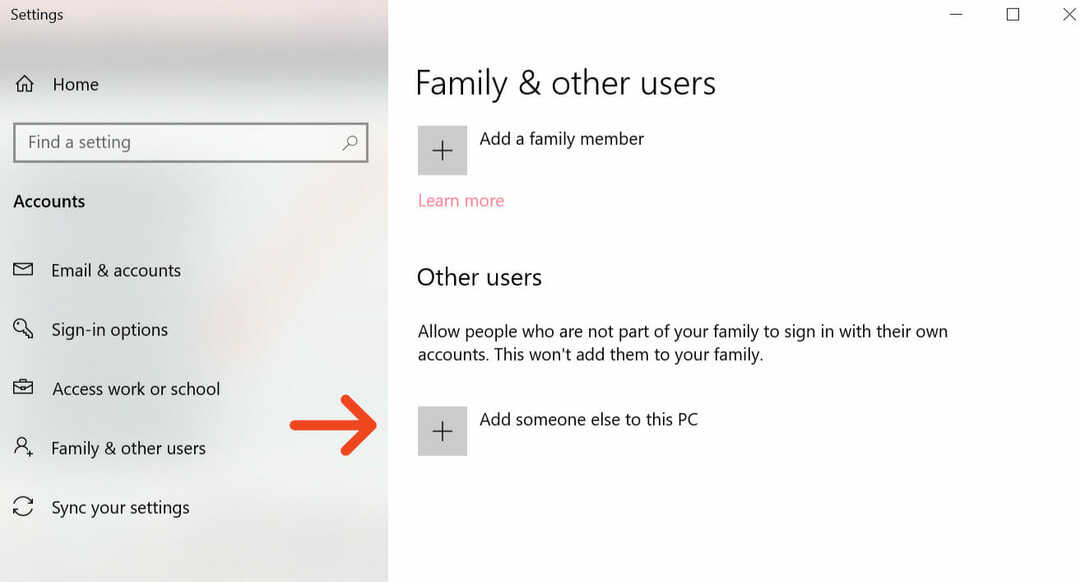
- Тепер виберіть У мене немає даних для входу цієї особи.
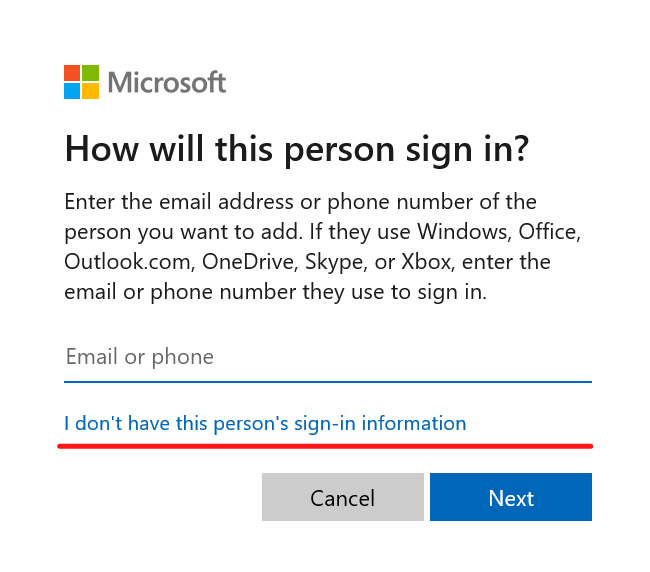
- Виберіть Додайте користувача без облікового запису Microsoft.
- Введіть потрібну назву для нового облікового запису та натисніть Далі.
Після створення нового облікового запису користувача перейдіть до нього та перевірте, чи проблема все ще існує. Якщо проблема не з’являється в новому обліковому записі, вам слід перемістити особисті файли зі старого облікового запису в новий.
8. Спробуйте запустити програму від імені адміністратора
- Знайдіть програму, яка видає цю помилку.
- Клацніть програму правою кнопкою миші та виберіть Запустити від імені адміністратора.
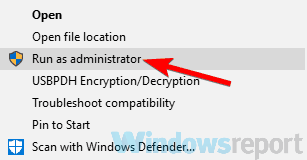
Якщо цей метод працює, вам потрібно буде повторювати його щоразу, коли ви хочете запустити цю програму.
Однак ви можете зробити процес трохи більш простим і змусити програму завжди працювати з правами адміністратора. Для цього виконайте такі дії:
- Клацніть правою кнопкою миші проблемну програму та виберіть Властивості з меню.
- Перейдіть до Сумісність вкладку та перевірте Ruв цій програмі як адміністратор.
- Тепер натисніть добре і Застосувати.
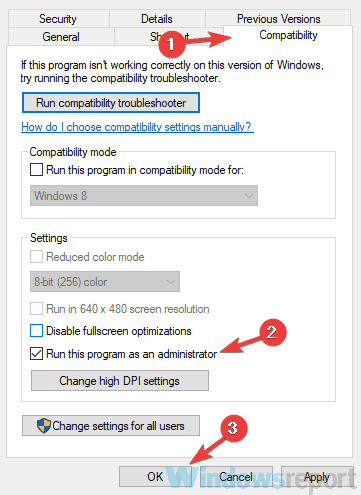
Після внесення цих змін ви змусите програму завжди працювати з правами адміністратора, і проблему потрібно вирішити.
Незважаючи на те, що попередження безпеки можуть бути помилковими, їх не слід повністю ігнорувати. Дізнайтеся більше про тему з нашого Центр безпеки.
Сподіваємося, що ви змогли легко виправити повідомлення про помилку відкриття файлу за допомогою одного з наших рішень. Ми хотіли б почути, що спрацювало для вас, тому напишіть нам у розділах коментарів нижче.
Ми пропонуємо рішення для подібних проблем, тому обов’язково перевірте наші Посібники з усунення несправностей.

![Помилка резервного копіювання Windows із кодом помилки 0x8078011e [Виправлення]](/f/d0fa9b160de9fad3a8c1b9387936f12c.png?width=300&height=460)
